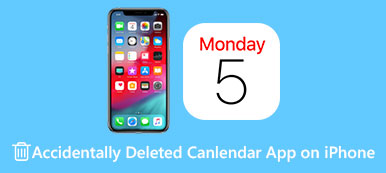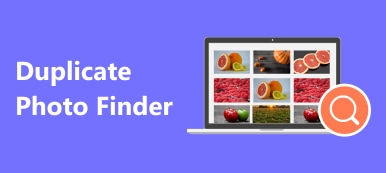Perché iMovie dice che lo spazio su disco non è sufficiente?
TiMovie è un editor video gratuito per prodotti Apple come Mac, iPhone e iPad. È preinstallato in macOS. Probabilmente potresti ottenere il iMovie non ha abbastanza spazio su disco errore durante l'utilizzo su un Mac.
Questo post ti offre 4 suggerimenti utili per aiutarti a liberare spazio di archiviazione sul Mac quando non c'è abbastanza spazio su disco su iMovie.

- Parte 1. Pulisci la libreria di iMovie
- Parte 2. Disinstalla e reinstalla iMovie
- Parte 3. Gestisci e libera spazio su disco del Mac
- Parte 4. Modo più semplice per risolvere iMovie non abbastanza spazio su disco
- Parte 5. Domande frequenti su iMovie Spazio su disco insufficiente
Parte 1. Pulisci la libreria di iMovie per correggere lo spazio su disco insufficiente di iMovie
Se ti viene richiesto che non c'è abbastanza spazio su disco quando apri o usi iMovie, dovresti prima controllare lo stato di archiviazione corrente del tuo Mac. Per liberare spazio di archiviazione sul Mac, puoi iniziare con questi file prodotti da iMovie. Puoi seguire la guida di seguito per ripulire la libreria di iMovie e correggere l'errore di spazio su disco insufficiente di iMovie.
Passo 1 Trova e vai al Libreria iMovie sul tuo Mac tramite Finder. Quando lo trovi, puoi fare clic con il tasto destro su di esso e scegliere il Mostra Contenuto della confezione opzione.
Passo 2 Clicchi Il mio film e quindi selezionare File di rendering. Ora puoi fare clic Media di alta qualità per visualizzare lì i file originali importati. Sposta i file grandi e non necessari nel Cestino. Quindi puoi scegliere di svuotare il cestino per liberare lo spazio di archiviazione del tuo Mac.

Per trovare rapidamente i file di rendering in iMovie, puoi aprire iMovie, fare clic su Menuscegli iMovie e poi vai al Preferenze finestra. Qui puoi individuare il File di rendering segmenta e scegli di eliminarli.

Per ottenere spazio su disco sufficiente per l'esecuzione di iMovie, puoi anche scegliere di spostare la Libreria iMovie su un disco rigido esterno.
Parte 2.Disinstalla e reinstalla iMovie per correggere lo spazio su disco insufficiente su iMovie
Quando hai abbastanza spazio per iMovie che funziona normalmente ma ottieni comunque il iMovie Spazio su disco insufficiente prompt, puoi disinstallare iMovie e quindi reinstallarlo. Successivamente, il messaggio sbagliato potrebbe scomparire.
Puoi utilizzare il metodo normale per disinstallare iMovie su un Mac. Trascina semplicemente iMovie nel Cestino per rimuoverlo dal tuo Mac. Oppure puoi andare al Applicazioni cartella, trova iMovie, fai clic con il pulsante destro del mouse su di esso, quindi scegli Sposta nel Cestino.

Apri l'App Store sul tuo Mac, cerca iMovie, quindi installalo gratuitamente sul tuo Mac. Successivamente, puoi avviare nuovamente iMovie e verificare se il problema di spazio su disco insufficiente di iMovie è scomparso.
Parte 3. Gestisci lo spazio su disco del Mac per eliminare l'errore di spazio su disco insufficiente di iMovie
Quando lo spazio di archiviazione del tuo Mac è quasi pieno, dovrai facilmente affrontare l'errore di spazio su disco insufficiente di iMovie. In tal caso, puoi gestire lo spazio su disco del tuo Mac e rimuovere i file inutili. Il Mac è dotato di strumenti integrati per controllare e ottimizzare lo spazio di archiviazione. Puoi seguire i passaggi seguenti per farlo con facilità.
Passo 1 Clicca su Apple menu nell'angolo in alto a sinistra e quindi selezionare il Informazioni su questo Mac opzione. Quando si accede alla finestra delle informazioni di sistema, è possibile fare clic su Archiviazione scheda per vedere l'attuale utilizzo dello spazio di archiviazione del tuo Mac.

Passo 2 Clicca sul gestire pulsante per visualizzare i consigli per ottimizzare lo spazio di archiviazione del tuo Mac. Come puoi vedere, il Mac offre 4 soluzioni principali, Archivia in iCloud, Ottimizza spazio di archiviazione, Svuota cestino automaticamente e Riduci il disordine. Puoi usarli per risolvere il problema di spazio su disco insufficiente di iMovie. Clicca qui per essere utile Gestore di file Mac.

Parte 4. Un modo più semplice per ripulire lo spazio di archiviazione del Mac e correggere lo spazio su disco insufficiente di iMovie
Oltre a ripulire manualmente lo spazio di archiviazione del Mac, puoi anche utilizzare uno strumento di pulizia dei dati Mac di terze parti per rimuovere rapidamente tutti i dati Mac inutili. Qui raccomandiamo sinceramente il facile da usare Mac Cleaner per voi.

4,000,000+ Download
Gestisci e libera lo spazio di archiviazione del Mac per riparare iMovie non abbastanza spazio su disco.
Cancella file spazzatura, duplicati, dati grandi e vecchi e altri per ripulire il Mac.
Disinstalla le applicazioni inutilizzate e indesiderate e rimuovi tutti i dati associati.
Visualizza lo stato attuale del Mac, velocizza il Mac e proteggi il Mac da varie minacce.
Passo 1 Installa e avvia gratuitamente questo Mac Cleaner. È dotato di 3 funzioni principali, Status, Cleaner e ToolKit. Prima di gestire lo spazio di archiviazione del Mac, puoi prima fare clic Stato dei servizi per controllare lo stato attuale di questo Mac.

Passo 2 Usando il suo Depuratore funzione, puoi eliminare facilmente file spazzatura, duplicati, file grandi e vecchi e altri. Clicca qui per imparare come liberare spazio su disco su Mac.

Passo 3 Basta selezionare un tipo di dati specifico e fare clic su Scannerizzare pulsante, Mac Cleaner elencherà tutti questi tipi di file sul tuo Mac. È possibile fare clic su Visualizza pulsante per visualizzarli. Dopo aver scelto tutti i dati indesiderati che desideri rimuovere dal Mac, fai clic su Pulizia per confermare l'operazione.

Passo 4 Nel Kit di strumenti, puoi accedere a strumenti più utili per ottenere più spazio sul Mac. Ad esempio, puoi usare Disinstallare per eliminare rapidamente le applicazioni inutilizzate e i relativi allegati.

Parte 5. Domande frequenti su iMovie spazio su disco insufficiente
Domanda 1. Cosa succede se sposto la libreria iMovie su un'unità esterna?
Dopo aver spostato la libreria di iMovie su un'unità esterna, devi collegare l'unità esterna al tuo Mac quando usi iMovie. In questo modo, iMovie può utilizzare questi dati normalmente. Oppure iMovie creerà e aprirà una nuova libreria nella cartella Film sul tuo Mac.
Domanda 2. Come controllare e disinstallare le app inutilizzate sul mio Mac?
Vai al Finder sul tuo Mac e fai clic su Applicazioni dalla barra laterale per visualizzare tutte le applicazioni che hai installato su questo Mac. Puoi semplicemente trascinare l'app nel Cestino per disinstallarla facilmente.
Domanda 3. Come sbarazzarsi dell'app iMovie e di tutti i suoi dati sul mio iPhone?
Trova l'app iMovie sul tuo iPhone e continua a toccarla. Quando vedi l'opzione Elimina app, selezionala.
conclution
Da iMovie 10, iMovie memorizza tutti i suoi file nella Libreria iMovie. Quando ottieni il iMovie non ha abbastanza spazio su disco errore, puoi prima provare a gestire vari file al suo interno. Inoltre, puoi utilizzare gli altri 3 metodi sopra riportati per riportare iMovie alle sue condizioni normali./p>